이 게시물에서는 AutoCAD의 SPLINE 명령을 소개하고 싶습니다. 다른 게시물에서는 이미 AutoCAD의 다른 중요한 객체 및 명령을 소개했습니다. AutoCAD XLINE, AutoCAD 폴리 라인, AutoCAD 다각형등.
스플라인은 일련의 맞춤 점을 통과하거나 근처에있는 곡선입니다.
아래에서 AutoCAD에서 SPLINE 명령을 입력합니다.

AutoCAD는 도면에서 각 영역을 클릭하여 선택할 수있는 스플라인의 첫 번째 점을 지정하라는 메시지를 표시합니다. 그러면 AutoCAD에서 다음 점, 다음 점, 다음 점을 묻습니다. ENTER 키를 눌러 SPLINE 명령을 완료 할 수 있습니다.

아래는 내가 선택한 완전한 스플라인입니다. 보시다시피 그립 핸들러가 강조 표시됩니다.

삼각형 모양을 클릭하면 “적당한”또는 “제어 정점”의 두 가지 옵션이 표시됩니다. 기본적으로 맞춤이 선택됩니다. 즉, 스플라인이 맞춤 점을 통과하여 완벽하게 맞춤 선이됩니다. 맞춤 점을 조정하여 스플라인을 조작 할 수 있습니다.

대신 “정점 조정”를 선택하면 선이 제어점 근처에서 실행됩니다. 제어점을 조정하여 스플라인을 조작 할 수 있습니다.

이것으로 AutoCAD의 SPLINE 명령에 대한 튜토리얼이 완료되었습니다. 다른 게시물에는 예가 있습니다. Python에서 pyautocad를 사용하여 AutoCAD 용 Python 스크립트를 개발하는 방법을 시연했습니다.

최적화 및 시뮬레이션을 전문으로하는 산업 엔지니어 (R, Python, SQL, VBA)

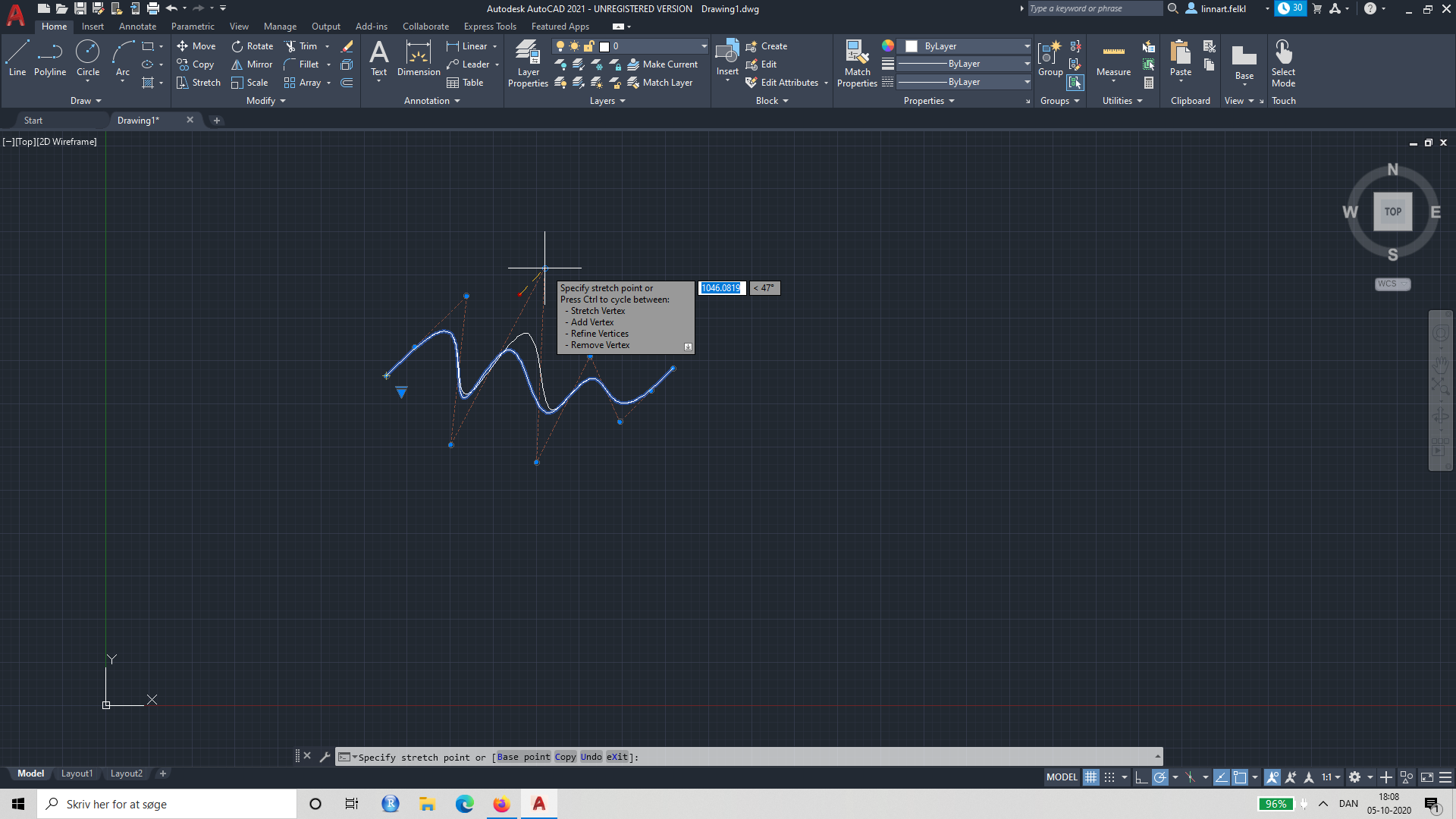



Leave a Reply